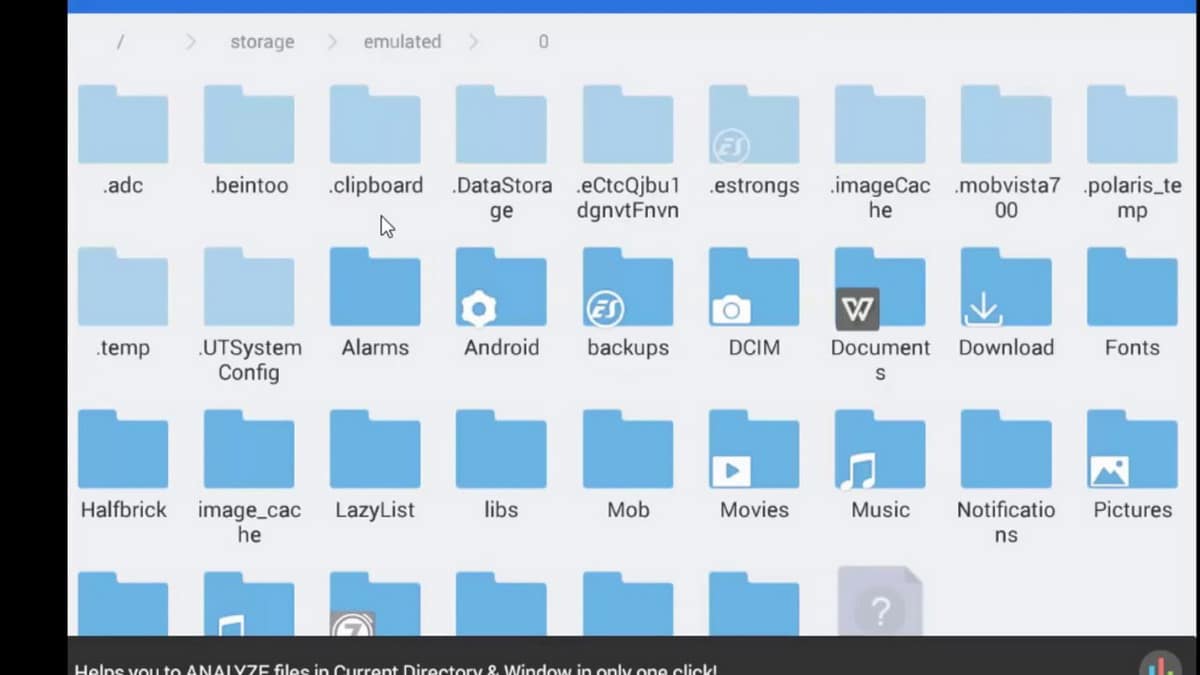
Få tilgang til Android-systemfiler, også kalt root, lar deg endre noen aspekter av mobilen. I denne veiledningen skal vi diskutere hvordan data i systemfiler kan modifiseres og endres, fordelene og risikoene.
Gjennom Rot tilgang, vil vi kunne få superbrukertillatelser og få mest mulig ut av enheten vår og dens funksjoner. Sammen med redigering av disse filene åpner det også muligheten for installere ROM-er og tilpassede versjoner av operativsystemet. I tillegg får vi muligheten til å avinstallere hvilken som helst app eller verktøy fra mobilen. Men først, la oss svare på spørsmålet om hvordan du får tilgang til systemfiler på Android.
Systemtilgang: rooting av mobilen
Rotfilene, eller rotfilene, er hjertet i Android-operativsystemet. For å få tilgang til dem må vi root mobilen og har en filbehandler som ES File Explorer. Første trinn, fortsett med rooting. Denne prosessen vil avhenge av mobilen din, siden hver produsent og modell har små forskjeller for å få tilgang til rotfilene.
Prosedyren er ikke særlig farlig, men den har noen risikoer. Ugyldiggjør garantien og hvis du ikke gjør det riktig, kan det kompromittere sikkerheten til enheten generelt. Når det er sagt, sjekk ut vår Android rooting guide og gå videre til neste trinn.
Last ned ES File Explorer
Appen er tilgjengelig i Google Play Store. Du trenger bare å åpne appen, søke etter ES Explorer og følge installasjonsprosessen. Når programmet er installert i telefonens interne minne, kan vi begynne å bla gjennom systemfilene.
Få tilgang til systemfiler på Android
Kontroll og redigering av systemfiler er ganske enkelt. Når manageren er åpen, trenger vi bare å flytte til rotmappen ved å følge disse trinnene:
- Åpne ES File Explorer-menyen med tre-linjers knappen i øvre venstre hjørne.
- Nederst på menyen er alternativet Root Explorer. Skru på bryteren.
- Hvis telefonen er rootet, blir bryteren blå.
- Rotmappene vises og ES File Explorer vil oppdatere de tilgjengelige.
En feil kalt "test mislyktes" kan vises. Dette skjer når ES File Explorer er installert på SD-minne. Løsningen på denne feilen er å flytte installasjonen til telefonminnet. For det:
- Åpne ES File Explorer App Info fra Innstillinger.
- Trykk på Lagring og trykk på Bytt fra SD-kort til intern lagring.
Når feilen er løst, kan du begynne å bla mellom de forskjellige mappene. Du kan identifisere rotmappene fordi de har en lysere farge i ES File Explorer-grensesnittet. Husk at enhver endring av en rotfil kan forårsake feil på telefonen. Derfor anbefales det å ikke endre noe med mindre vi er sikre på hva det innebærer.
Hva kan jeg gjøre når jeg får tilgang til systemfiler
Når telefonen er forankret og har tilgang til Android-systemfilene, kan vi gjøre en rekke justeringer. Først og fremst kan vi installer ukontrollerte versjoner av Android. Dette er versjoner som fellesskapet utvikler for å utnytte potensialet til enhetene ytterligere. Nye funksjoner, tilpasningsverktøy og til og med originale verktøy og apper er lagt til.
Å få tilgang til Android-systemfiler gjør det også enkelt få mest mulig ut av hver komponent i telefonen. Du kan installere spesielle apper som endrer prosessorfrekvensen, analysere batterilevetiden eller konfigurere apper som kjører i bakgrunnen. Kontrollnivået er mye høyere enn gjennom det klassiske grensesnittet til en vanlig Android.
Den andre store fordelen med en forankret telefon er muligheten avinstallere enhver fil. Blant Android-systemfilene er de programmene som produsenter installerer som standard, og som ikke kan avinstalleres manuelt. Den såkalte bloatwaren som ofte bremser enheten. Fra rotfilnavigeringen kan du fjerne disse appene og frigjøre plass på telefonen.
Konklusjoner
La navigering i rotmapper lar deg se og redigere Android-systemfiler. Rooting-prosessen kan være risikabel, men fordelene er mye større hvis vi ønsker å få mest mulig ut av mobiltelefonen vår. For å navigere i rotmappene er en tradisjonell filbehandler, som ES File Explorer, nok. Operasjonen ligner på Windows-utforskeren.
Naviger mellom mappene, åpne filene og modifiser parametrene i henhold til dine behov. Sjekk hva hver fil og mappe gjør før du gjør endringer, siden en dårlig plassert parameter kan generere feil og bremse eller skade telefonens drift. Når det er sagt, kan du nå begynne å glede deg over de mange forslagene som en forankret smarttelefon har for Android-brukere.
